diskgenius怎么设置磁盘为只读?diskgenius设置磁盘为只读方法
时间:2022-10-26 22:18
有的小伙伴在使用diskgenius的时候,想知道怎么设置磁盘为只读,下面小编就为大家分享diskgenius设置磁盘为只读方法,感兴趣的小伙伴不要错过哦!
diskgenius怎么设置磁盘为只读?diskgenius设置磁盘为只读方法
1、首先,打开DiskGenius软件,选中需要设置的磁盘;
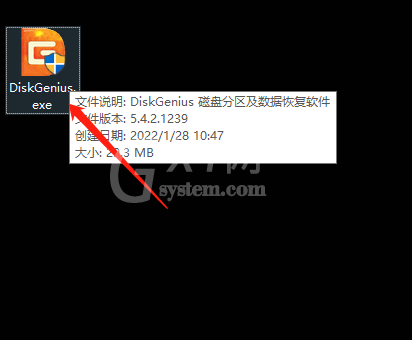
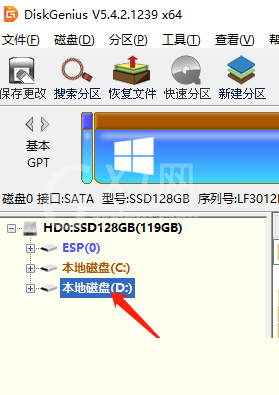
2、然后,在DiskGenius软件,打开磁盘菜单;
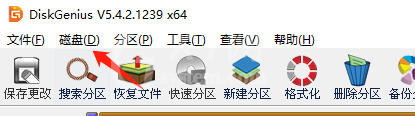
3、再次,如图所示,更改此磁盘状态为“只读”;
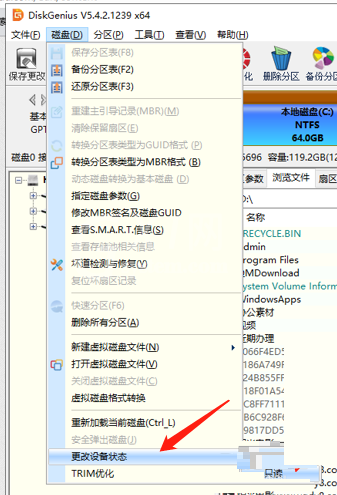
4、最后,确定此操作即可实现磁盘为只读的操作。
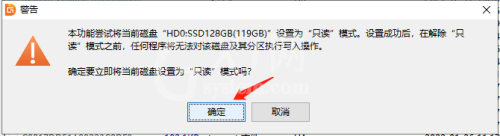
以上这篇文章就是diskgenius设置磁盘为只读方法,更多教程尽在Gxl网。



























